Warum ein Browser-Cache bei WordPress eine zentrale Rolle spielt
Ein Browser-Cache ist ein lokaler Zwischenspeicher, in dem Browser bestimmte Elemente einer Website ablegen. Dazu gehören Dateien wie Stylesheets, Skripte und Bilder. Dieser Mechanismus reduziert die Menge an Daten, die bei jedem Seitenaufruf erneut übertragen werden müssen. Für WordPress-Websites ist dies wichtig, weil viele Funktionen dynamisch geladen, die bei jedem Aufruf wieder benötigt werden. Das kostet Zeit und ohne Caching kann das manchmal mehrere Sekunden dauern. Nicht schön für Besucher und nicht gut für Suchmaschinen.
Ein effizient genutzter Cache verkürzt daher Ladezeiten, reduziert die Serverbelastung und ist gut für SEO
Warum der Browser-Cache manchmal Probleme verursachen kann
Nach Änderungen an einer WordPress-Website – insbesondere bei Design-Anpassungen, Plugin-Updates oder Layout-Korrekturen – speichert der Browser oft noch ältere Dateien. Dadurch entsteht eine Diskrepanz zwischen den aktualisierten Inhalten auf dem Server und den lokal gespeicherten Versionen. Sie sehen noch die alten Inhalte, obwohl Sie schon alles geändert haben.
Um die korrekten, aktuellen Daten zu laden, ist ein erneutes Laden ohne Cache erforderlich. So geht es:
Wie man Seiten in verschiedenen Browsern neu lädt (Cache aktualisieren)
Nachfolgend die wichtigsten Tastenkombinationen für ein vollständiges Neuladen. Praxistipp: Am besten das Neuladen gleich 2-3 mal hintereinander durchführen (für störrische Browser):
- Google Chrome
- Windows / Linux:
Strg+F5oderStrg+Shift+R - macOS:
Cmd+Shift+R
- Windows / Linux:
- Mozilla Firefox
- Windows / Linux:
Strg+F5oderStrg+Shift+R - macOS:
Cmd+Shift+R
- Windows / Linux:
- Microsoft Edge
- Windows:
Strg+F5oderStrg+Shift+R - macOS:
Cmd+Shift+R
- Windows:
- Safari (macOS)
- Zunächst den „Entwickler-Modus“ aktivieren: Safari → Einstellungen → Erweitert → „Menü ‚Entwickler‘ in der Menüleiste anzeigen“.
- Danach: Menü „Entwickler“ → „Cache-Speicher leeren“
- Anschließend normales Neuladen:
Cmd+R
Wie man als Redakteur nach einer WordPress-Aktualisierung den Cache in WP Rocket erneuert
Unsere RundUmsorgt-Kunden erhalten für jede Website das sehr performante Caching Plugin WP-Rocket in ihr Werkzeug-Arsenal.
WP Rocket legt ebenfalls eine Art Zwischenspeicher an – allerdings nicht im Browser, sondern auf der Serverseite. Nach Änderungen in WordPress sollte dieser Cache neu erzeugt werden, damit Besucher sofort die aktuellen Daten erhalten.
Vorgehensweise:
- Im WordPress-Dashboard links im Menü den Punkt WP Rocket öffnen.
- Im Hauptbereich befindet sich die Schaltfläche „Cache leeren“. Diese führt eine sofortige Bereinigung aus.
- Zusätzlich sollte man den Punkt „Preload“ nutzen. Dort findet sich die Funktion „Alle Seiten neu generieren“ oder „Preload starten“ (abhängig von der WP-Rocket-Version).
- Nach dem Start erzeugt WP Rocket automatisch frische Cache-Versionen aller wichtigen Seiten. Dieser Prozess läuft ohne weitere Eingriffe im Hintergrund ab.
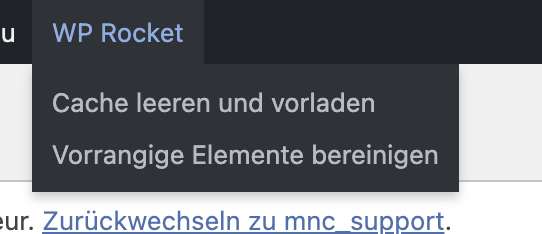
Damit ist gewährleistet, dass sowohl Browser als auch Server die aktuellsten Dateien bereitstellen. Gerade bei Websites, die regelmäßig aktualisiert werden, ist diese Vorgehensweise entscheidend für eine konsistente Darstellung und verlässliche Funktion.



